

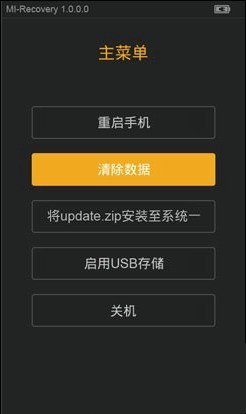
|
导读不少朋友已经入手小米note顶配版了,但还有用户不会刷机,那么小米note顶配版怎么刷机呢?今天小编为大家带来了小米note顶配版刷机教程,一起来学学尝试下吧!小米note顶配版刷机教程1、下载小米... 不少朋友已经入手小米note顶配版了,但还有用户不会刷机,那么小米note顶配版怎么刷机呢?今天小编为大家带来了小米note顶配版刷机教程,一起来学学尝试下吧! 小米note顶配版刷机教程 1、下载小米Note顶配版的最新安装包(注意要下载卡刷包,因为小米手机的刷机包分为卡刷包和线刷包,在这里咱们要选择卡刷包),把卡刷包下载到电脑上,如果下载下来的刷机包是rar格式的包话就再解压一下,如果直接是zip格式的包的话,就不用解压了,然后找到zip格式的包,然后把这个zip格式的包重命名为update.zip,然后把再把update.zip包直接拷贝至手机的内置存储的根目录下。 2、手机进入Recovery(些时的Recovery一定要是方的Recovery,因为官方的Recovery才能刷小米官方的刷机包),然后手机在关机状态下,同时按住手机的音量上键+电源键(两键同时按住),屏幕亮起松开按键即可进入。 3、选择简体中文并确认,在Recovery界面里 音量键表示选择 电源键表示确认,咱们用用音量键选择第二个,清除数据,按一下电源键确认进入,然后用音量键选择上方三个清空的选项,这就是三清,按电源键确认,依次清除。
4、三清之后,回到Recovery主界面,选择将update.zip安装至系统一并确认,选择确认等待完成,选择重启系统即可。
5、Recovery成功。 小米Note顶配版刷入安卓5.1具体步骤如下: 1、将下载好的Recovery放入SD卡根目录; 2、进入系统设置-关于手机-系统更新界面; 3、点击菜单键、在弹出的选项中点击“选择安装包”,然后找到刚刚放进去的Recovery包,选择以后点击更新; 4、更新完成之后第三方Recovery就刷入成功了,此时点击刚刚的“重启到Recovery”或者在关机状态下同时按下电源+音量上键均可进入Recovery。 1、将下载好的刷机包放入SD卡根目录; 2、在关机状态下同时按下电源+音量上键进入Recovery; 3、wipe data/factory RESET(双清); 5、选择“install zip”; 6、选择“choose zip from /external_sd”; 7、找到刚刚放入SD卡的刷机包,选择“yes”进行刷机; 8、刷完之后手动选择重启,即可进入新系统。 |
温馨提示:喜欢本站的话,请收藏一下本站!